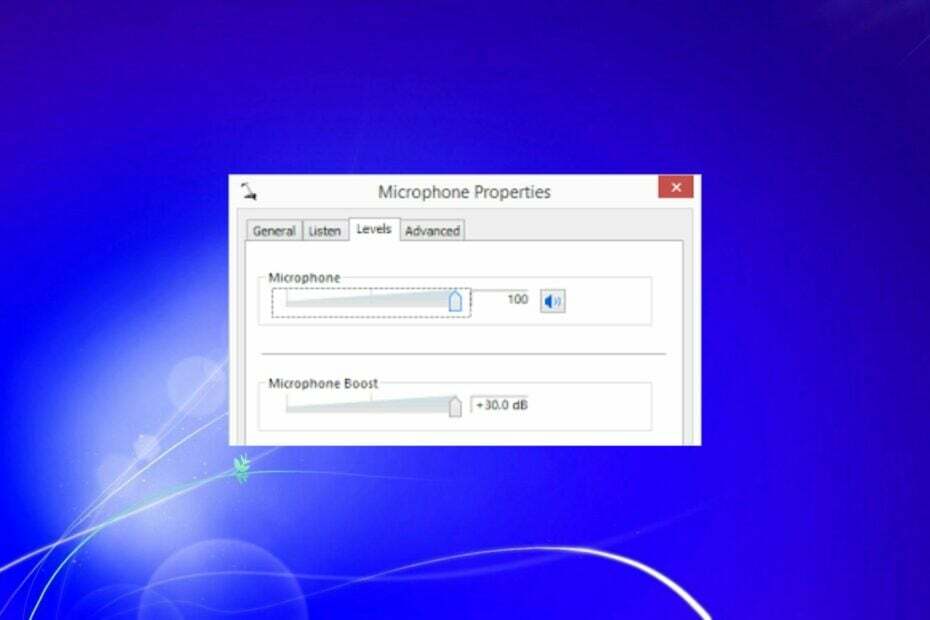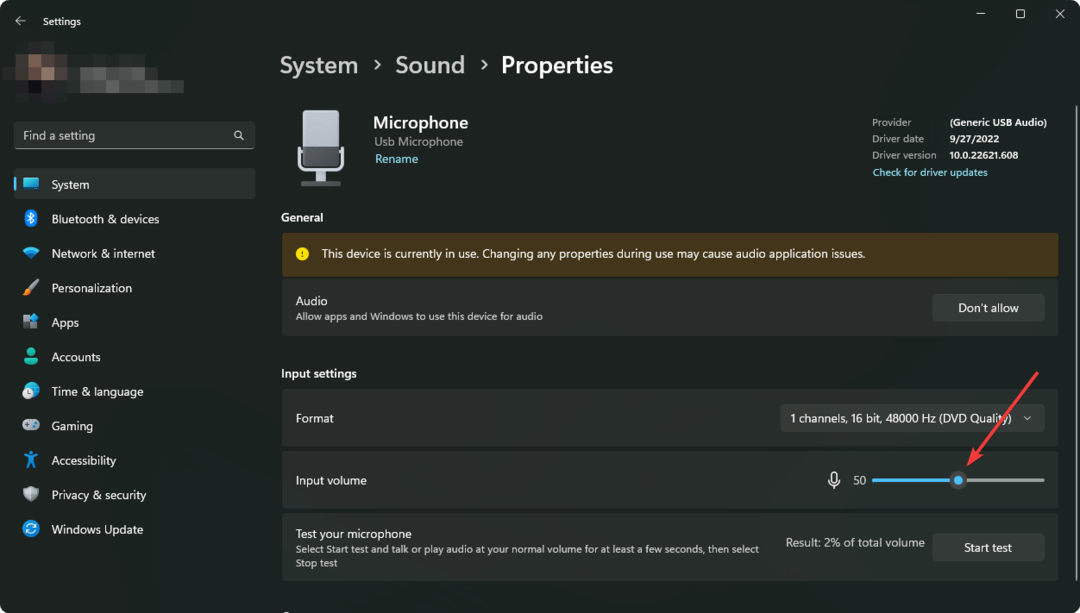- Si su micrófono Acer Swift 3 no se detecta y no puede escuchar, grabar o la persona del otro lado no puede escucharlo mientras juega o graba audio, esta publicación es para usted.
- Este problema puede ocurrir a veces después de una actualización a Windows 11 si el acceso al micrófono está deshabilitado o si el micrófono no está configurado como predeterminado.
- Si bien ejecutar el solucionador de problemas de grabación de audio debería ser el primer paso, hemos enumerado otras posibles soluciones en esta publicación solo para usted.
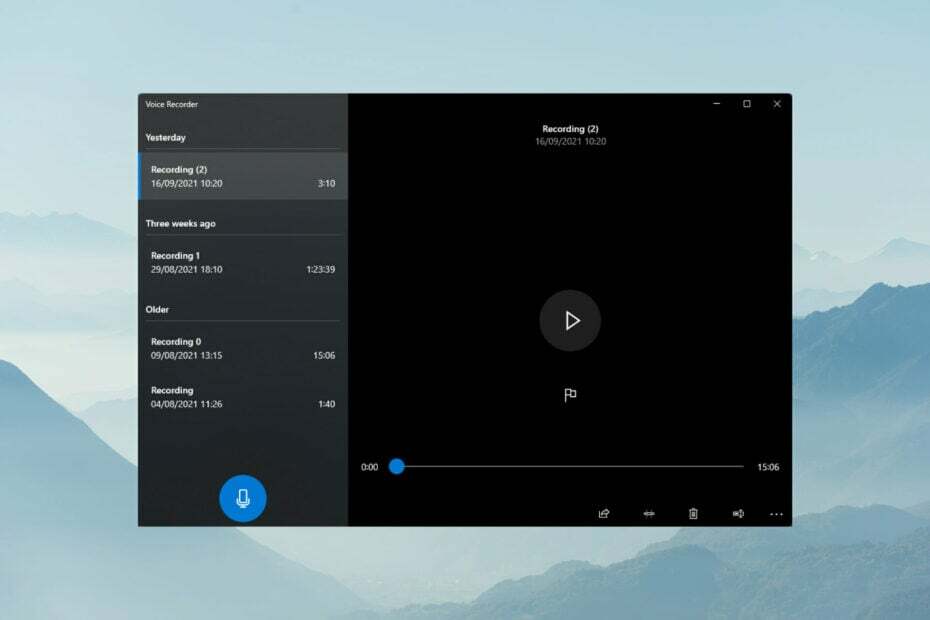
XINSTALAR HACIENDO CLIC EN EL ARCHIVO DE DESCARGA
Este software mantendrá sus controladores en funcionamiento, lo que lo mantendrá a salvo de errores informáticos comunes y fallas de hardware. Compruebe todos sus controladores ahora en 3 sencillos pasos:
- Descargar DriverFix (archivo de descarga verificado).
- Hacer clic Iniciar escaneo para encontrar todos los controladores problemáticos.
- Hacer clic Actualizar los controladores para obtener nuevas versiones y evitar fallas en el sistema.
- DriverFix ha sido descargado por 0 lectores este mes.
Si el micrófono de su computadora portátil Acer Swift 3 no se detecta y no hay sonido, esto puede ser molesto.
Si bien el micrófono se muestra activo, simplemente no escucha ningún sonido mientras reproduce o graba audio, juega en aplicaciones como Discord o se comunica en Skype.
Puede haber diferentes razones que pueden desencadenar este problema, algunas de las más comunes incluyen controladores obsoletos o corruptos, etc.
Esta publicación cubrirá todos estos problemas y más y le ofrecerá diferentes soluciones para reparar el Acer Swift 3 el microfono incorporado no funciona tema.
¿Qué puedo hacer si no se detecta el micrófono Acer Swift 3?
1. Ejecute el solucionador de problemas de grabación de audio
- presione el Ganar + yo teclas juntas en su teclado para iniciar el Ajustes aplicación y haga clic en Sistemas.
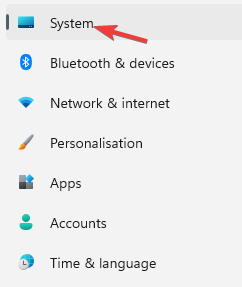
- Ahora, en el lado derecho busca Bombero y haga clic en él.
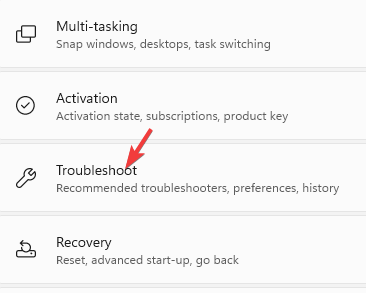
- En la siguiente pantalla, en el lado derecho, seleccione Otros solucionadores de problemas.
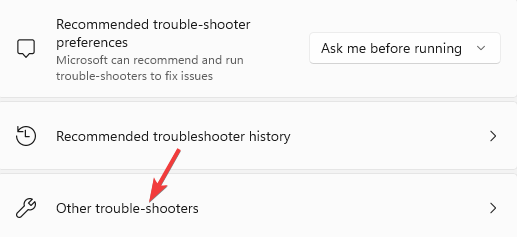
- A continuación, en el lado derecho, haga clic en Correr junto a Grabación de audio.
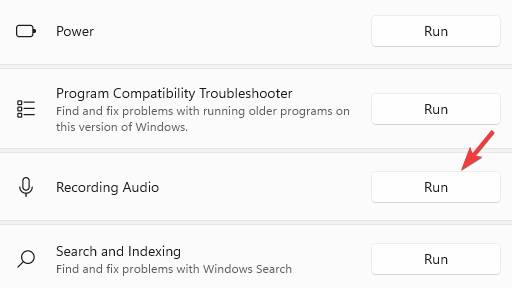
- Espere a que el solucionador de problemas detecte cualquier problema con el micrófono.
- Siga las instrucciones en pantalla para solucionar el problema automáticamente.
Este es un paso básico que debe seguir incluso antes de probar cualquier otro método. Una vez hecho esto, el micrófono de su computadora portátil debería estar funcionando ahora.
2. Comprueba la configuración de privacidad del micrófono
- presione el Ganar + yo tecla de acceso directo para abrir la aplicación Configuración y haga clic en Privacidad y seguridad.

- A la derecha, debajo permiso de la aplicaciónS, haga clic en Micrófono.
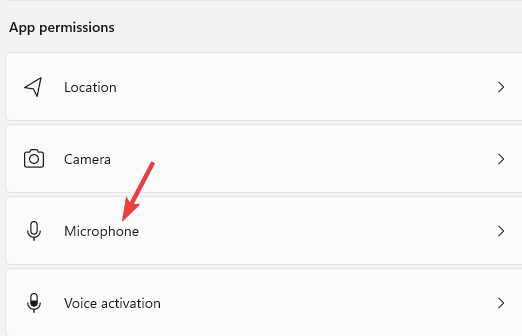
- Ahora, activa la opción – Permita que las aplicaciones accedan a su micrófono.
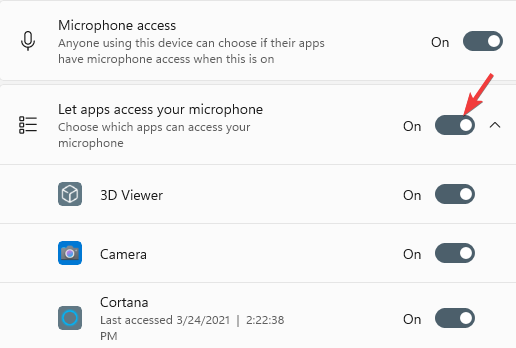
- Vaya a las aplicaciones de la tienda de Microsoft en la lista y encienda el micrófono para la aplicación deseada.
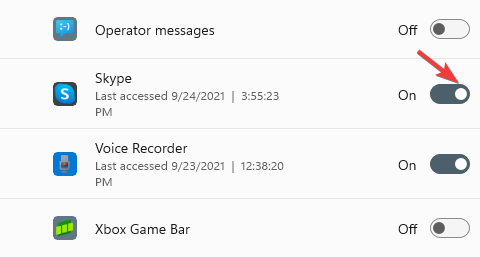
- Navegar a Permita que las aplicaciones de escritorio accedan a su micrófono y enciéndelo.
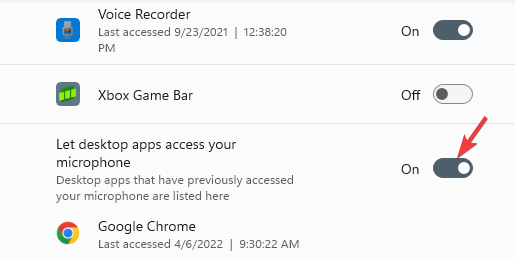
Cierra el Ajustes aplicación y ahora verifique si su micrófono Acer Swift 3 está funcionando.
3. Comprobar si el micrófono está habilitado
- Haga clic derecho en Comienzo y seleccione Administrador de dispositivos.
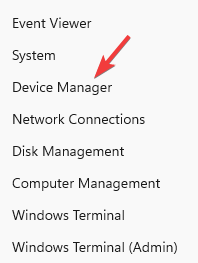
- Ampliar la Entradas y salidas de audio sección, haga clic derecho en el micrófono incorporado y seleccione Permitir (si se muestra deshabilitado).
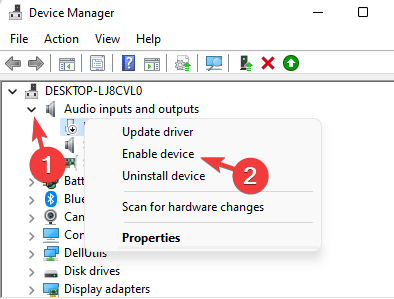
- Omita los dos pasos anteriores si ya está activo y continúe con los pasos a continuación
- presione el Ganar +R teclas simultáneamente y el Correr se abre la consola.
- Tipo mmsys.cpl en la barra de búsqueda y pulsa Ingresar.
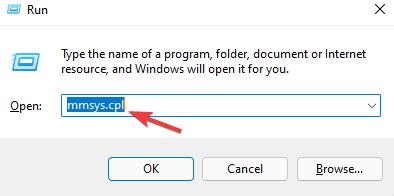
- En el Sonar cuadro de diálogo, vaya a la Grabación pestaña. Aquí, haga clic con el botón derecho en el micrófono activo y busque una flecha que apunte hacia abajo. Seleccione Permitir.
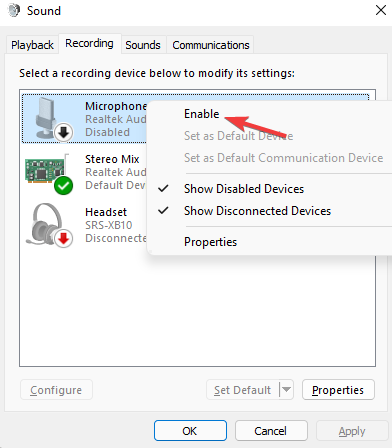
Ahora, cierre la ventana, reinicie su PC y verifique si el micrófono funciona en su computadora portátil Acer Swift 3.
4. Establecer como dispositivo de grabación predeterminado
- Haga clic derecho en el Comienzo botón y seleccione Correr para abrir el Correr consola.
- En el cuadro de búsqueda, escriba mmsys.cpl en la barra de búsqueda y presiona Ingresar para abrir el Sonar cuadro de diálogo
- Bajo la Grabación pestaña, verifique qué micrófono tiene la marca de verificación verde. Esto significa que este dispositivo está configurado como predeterminado.
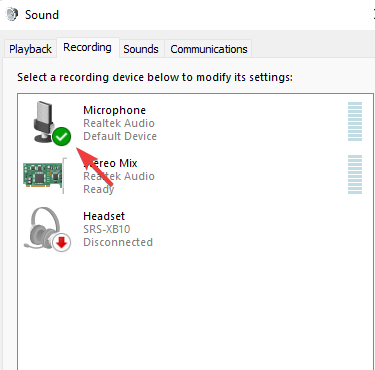
- Si el micrófono correcto no está configurado como predeterminado, haga clic derecho en el dispositivo preferido y seleccione Establecer como dispositivo de comunicación predeterminado. Presionar Aplicar y DE ACUERDO para guardar los cambios y salir.
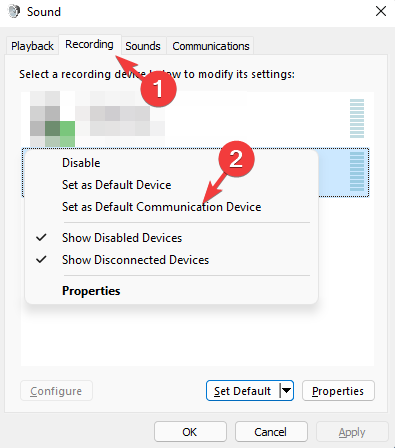
Ahora, pruebe su micrófono y vea si está funcionando.
- REVISIÓN: el micrófono no funciona en Windows 11
- El micrófono interno no funciona en Windows 10/11 [HP]
- REVISIÓN: El micrófono flojo no funciona / se encontró [Guía rápida]
5. Actualizar los controladores de audio
- Ir a Comienzo, haga clic con el botón derecho y seleccione Administrador de dispositivos. ahora busca Entradas y salidas de audio.
- Haga clic derecho sobre él y seleccione Actualizar controlador.
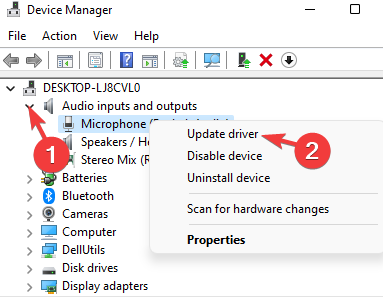
- En el Actualizar los controladores pantalla, haga clic en Buscar automáticamente controladores.

- Espere hasta que Windows encuentre y recomiende un nuevo controlador. Siga las instrucciones en pantalla para finalizar la instalación.
Consejo de experto: Algunos problemas de la PC son difíciles de abordar, especialmente cuando se trata de repositorios dañados o archivos de Windows faltantes. Si tiene problemas para corregir un error, es posible que su sistema esté parcialmente dañado. Recomendamos instalar Restoro, una herramienta que escaneará su máquina e identificará cuál es la falla.
haga clic aquí para descargar y empezar a reparar.
Cierre el Administrador de dispositivos y reinicie su PC. Compruebe si el problema del micrófono Acer Swift no detectado aún persiste.
Es posible que el micrófono no se detecte en su computadora portátil Acer Swift 3 debido a controladores obsoletos. Por lo tanto, actualizar el controlador puede ayudar a resolver el problema.
Alternativamente, visite el sitio web oficial para Controladores y manuales de soporte de Acer e instale el controlador manualmente.
A veces, la actualización manual de los controladores puede llevar mucho tiempo. Si está buscando una solución automatizada para actualizar sus controladores de forma más rápida y segura sin ningún riesgo de dañar su PC, le recomendamos DriverFix, una herramienta de terceros que puede actualizar, corregir o reemplazar controladores automáticamente.
⇒ Obtener DriverFix
Además, también puede desinstalar y reinstalar el controlador para verificar si ayuda a solucionar el problema. También puede probar los niveles de su micrófono para asegurarse de que esté configurado correctamente.
A veces, el problema del micrófono que no funciona puede estar dañado y faltan archivos. En tales casos, puede ejecutar el integrado Comprobador de archivos del sistema (escaneo SFC) y la utilidad DISM para detectar y corregir dichos archivos.
Si todos los métodos anteriores fallan, puede realizar una instalación de reparación utilizando un Medios de instalación de Windows. Esto lo ayudará a reemplazar todos los archivos de Windows con archivos saludables y garantizará que el micrófono Acer Swift 3 funcione.
Háganos saber en la sección de comentarios a continuación cuál de las soluciones funcionó para usted.
 ¿Sigues teniendo problemas?Solucionarlos con esta herramienta:
¿Sigues teniendo problemas?Solucionarlos con esta herramienta:
- Descarga esta herramienta de reparación de PC calificado como Excelente en TrustPilot.com (la descarga comienza en esta página).
- Hacer clic Iniciar escaneo para encontrar problemas de Windows que podrían estar causando problemas en la PC.
- Hacer clic Repara todo para solucionar problemas con tecnologías patentadas (Descuento exclusivo para nuestros lectores).
Restoro ha sido descargado por 0 lectores este mes.